Resumen de la IA
Introducción
¿Desea personalizar los intervalos de fechas para el widget WPForms Dashboard? Usando un pequeño fragmento de PHP puede añadir fácilmente tantos intervalos de fechas diferentes como desee. En este tutorial, vamos a caminar a través de cómo personalizar estos intervalos de fechas para que pueda obtener exactamente lo que necesita para su fácil ver la presentación de informes.
Por defecto, el widget te permitirá elegir un intervalo de 7 o 30 fechas para el recuento de entradas de tu formulario.
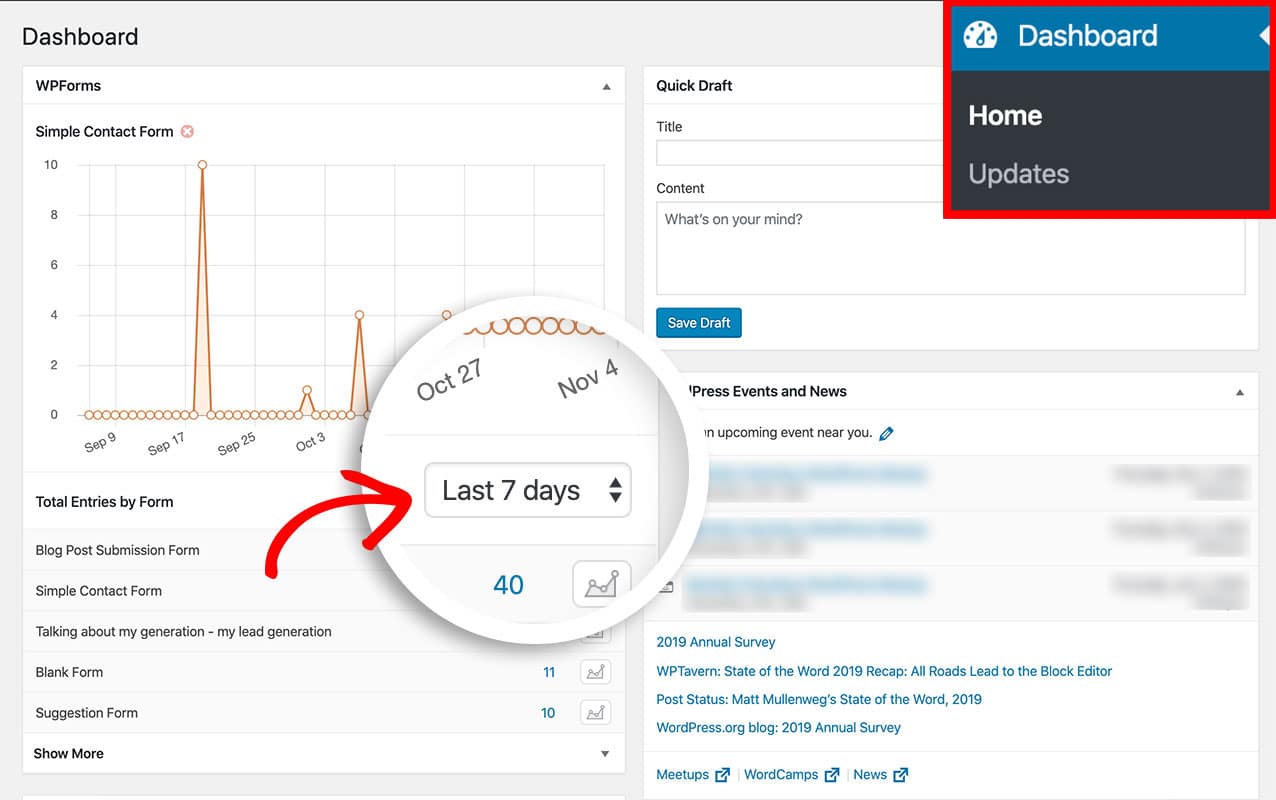
Para saber más sobre el Widget WPForms Dashboard, consulte esta documentación.
Añadir el fragmento
Para el propósito de este tutorial, queremos añadir un rango de fechas adicional de los últimos 90 días. Para ello, tendrá que añadir este fragmento a su sitio.
Si necesita ayuda sobre cómo añadir fragmentos a su sitio, consulte este tutorial.
/**
* Customize the dashboard date range to show the last 90 days entry count
*
* @link https://wpforms.com/developers/how-to-add-an-additional-time-span-to-the-dashboard-widget/
*/
function wpf_dev_dash_widget_timespan_options( $options ) {
$options[] = 90;
return $options;
}
add_filter( 'wpforms_dash_widget_timespan_options', 'wpf_dev_dash_widget_timespan_options', 10, 1 );
Ver los cambios
Haga clic en Dashboard en el menú de administración de WordPress de la izquierda y ahora verá que tiene una nueva opción en el desplegable de 90 días en el desplegable Total de entradas por formulario.
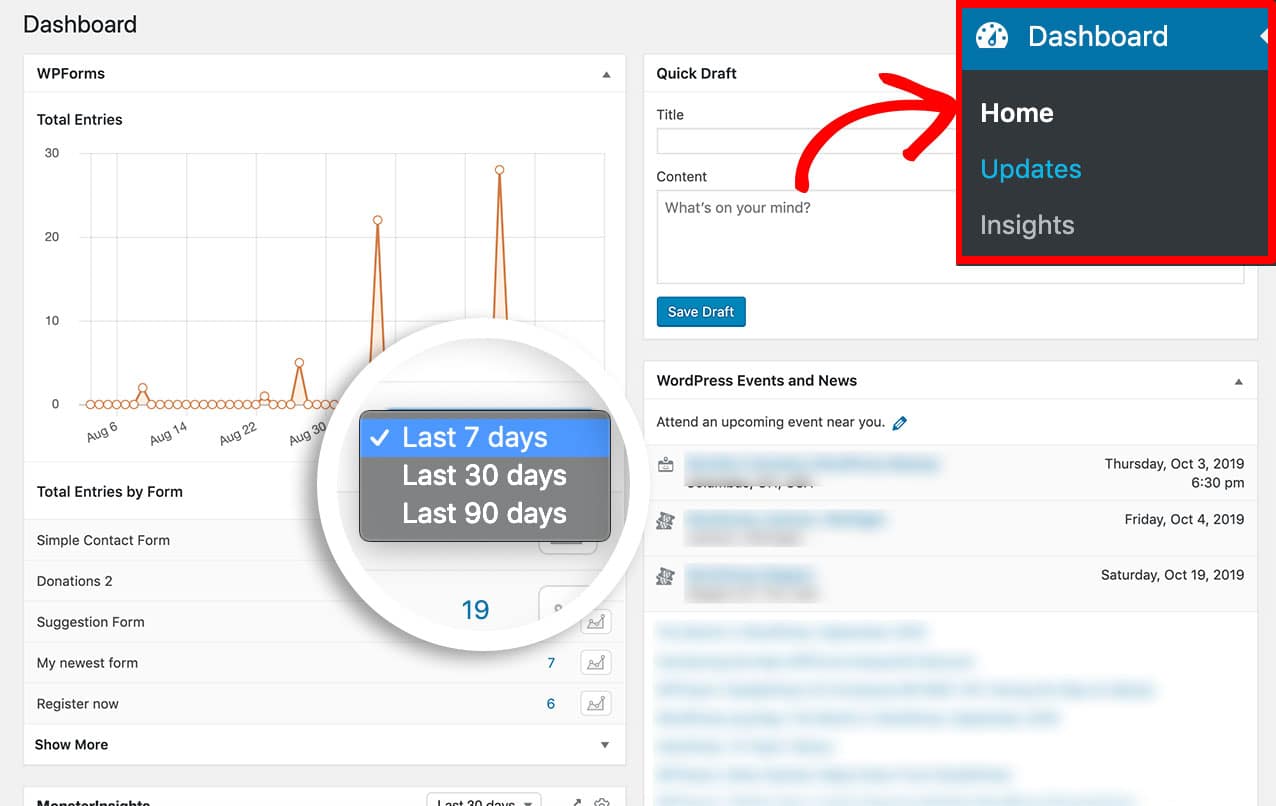
¡Y eso es todo lo que necesita para personalizar los rangos de fechas disponibles dentro del Widget del Tablero de Control de WPForms! Ahora ha incrementado exitosamente el rango de tiempo de su widget de tablero para incluir un nuevo rango de 90 días. Si aún no está familiarizado con la pantalla de Entradas, le recomendamos que eche un vistazo a este artículo para obtener una guía completa de las entradas de WPForms...
Relacionado
Referencia del filtro: wpforms_dash_widget_timespan_options
PREGUNTAS FRECUENTES
P: ¿Puedo añadir más rangos?
R: ¡Por supuesto! He aquí un ejemplo de inclusión de una horquilla de 60 días además de la de 90 días.
/**
* Adding 60 and 90 day range to the dashboard widget time span.
*
* @link https://wpforms.com/developers/how-to-add-an-additional-time-span-to-the-dashboard-widget/
*/
function wpf_dev_dash_widget_timespan_options( $options ) {
$options[] = 60;
$options[] = 90;
return $options;
}
add_filter( 'wpforms_dash_widget_timespan_options', 'wpf_dev_dash_widget_timespan_options', 30, 1 );
P: ¿Cambiará también la pantalla de entradas?
R: No, este filtro sólo cambiará el widget del panel de control en la pantalla principal del panel de control de WordPress.
